Per impostazione predefinita, Microsoft Word utilizza il bianco come colore di pagina predefinito per tutti i documenti. Se desideri utilizzare un colore personalizzato per la tua pagina, puoi modificare i colori della pagina in Word. Ti mostreremo come.
In Word, puoi utilizzare qualsiasi colore come colore di sfondo per le tue pagine. Puoi anche fare in modo che Word stampi questo colore di sfondo (cosa che non fa per impostazione predefinita) configurando un’opzione nell’app. Ti mostreremo come fare entrambe le cose.
Cambia il colore della pagina nel tuo documento di Microsoft Word
Inizia aprendo il documento con Microsoft Word. Nella finestra di Word, in alto, fai clic sulla scheda “Progettazione”.
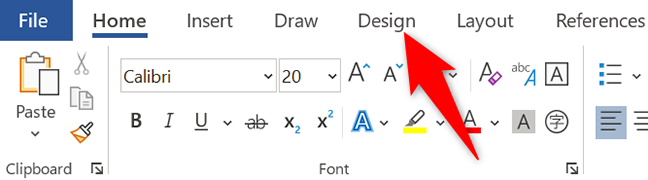
Nella scheda “Design”, dalla sezione “Sfondo pagina”, seleziona l’opzione “Colore pagina”.
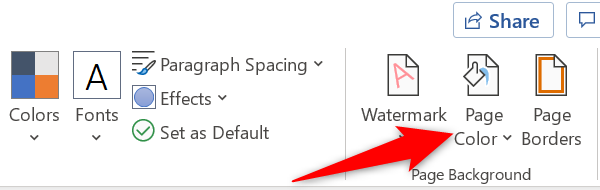
Vedrai vari colori che puoi usare per la tua pagina. Passa il cursore su un colore per vederne l’anteprima sulla tua pagina. Quindi fai clic su un colore per applicarlo alla tua pagina.
Suggerimento: se non vedi il colore che desideri, fai clic su “Altri colori” per vedere tutti i colori che puoi utilizzare nel documento. Potrebbe essere necessario un codice esadecimale specifico .
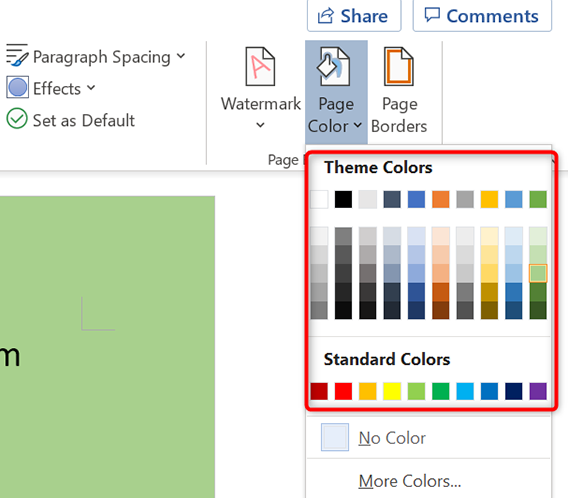
Fai in modo che Microsoft Word stampi il colore della pagina
Per impostazione predefinita, Word non stampa il colore di sfondo della pagina. Per farlo, dovrai modificare un’opzione delle impostazioni di Word .
Per farlo, nell’angolo in alto a sinistra di Word, fai clic su “File”.
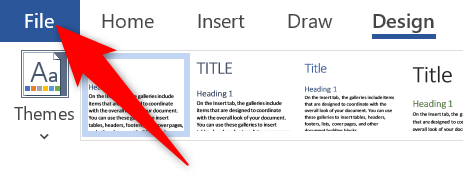
Dalla barra laterale a sinistra, seleziona Altro > Opzioni.
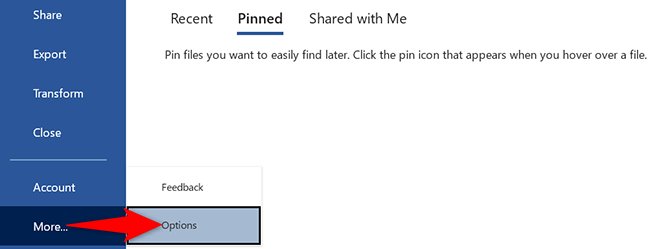
Si aprirà una finestra “Opzioni di Word”. Qui, nella barra laterale sinistra, fai clic su “Visualizza”.
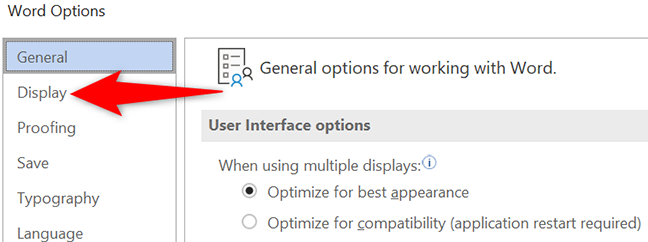
Nel riquadro di destra, nella sezione “Opzioni di stampa”, abilita l’opzione “Stampa colori e immagini di sfondo”. Quindi fare clic su “OK” in basso.
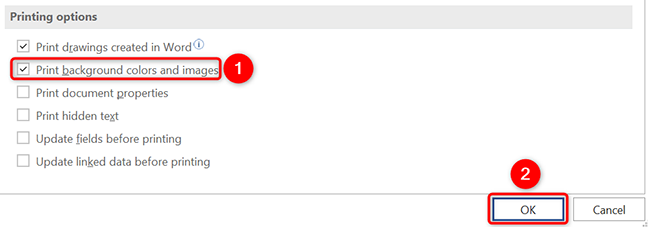
D’ora in poi, Word stamperà il colore della pagina scelto quando stampi il documento.
Ed è così che rendi i tuoi documenti esteticamente gradevoli utilizzando vari colori di pagina!

